编辑:秩名2020-08-05 10:55:38
用户想要在浏览器上使用更多的功能就去安装插件,那么怎么在电脑上安装插件呢?下面小编就为你们带来最全的ie浏览器安装插件方法,希望能够解决你们的问题。
1、管理员身份运行控件:首先将需要安装的插件重新下载下来,然后关闭所有浏览器,右键>>以管理员身份运行,如果没有这个选项,直接双击运行,如下图:
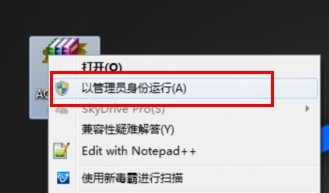
2、添加可信任站点。
(1)打开IE浏览器(以IE8为例),找到设置>>internet选项,打开对话框。
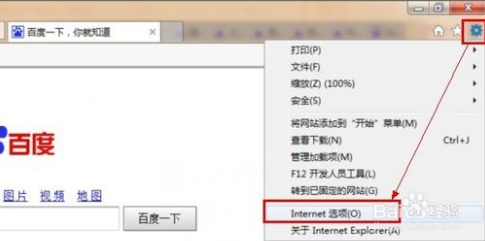
(2)在弹出的对话框中选择“安全”>>”受信任的站点”>>“站点”,e799bee5baa6e79fa5e98193e58685e5aeb931333337386664打开受信任站点对话框。
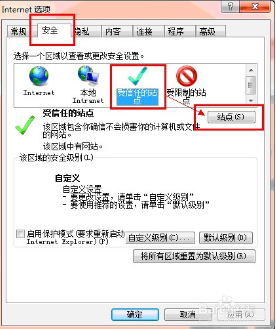
(3)在受信任站点对话框中输入要添加的受信任站点的地址,点击“添加”,如果弹出“添加到该区域的站点必须使用前缀https……”,将对话框最下方的对号去掉即可,直到把所需要的站点都添加完毕。
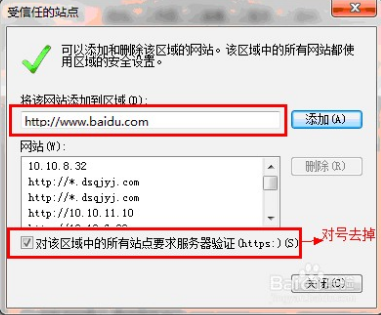
3、修改ActiveX控件相关的安全设置。
(1)在internet选项中找到安全>>自定义级别(在第二部分的设置中同一个对话框),打开浏览器安全级别自定义设置对话框。
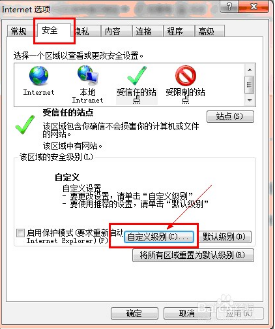
(2)将“ActiveX”控件和插件相关设置中的选项进行如下调整(未涉及到的默认配置即可,一般不需要更改):
1. ActiveX控件自动提示:启用
2. 对标记为可安全执行脚本的ActiveX控件执行脚本:启用
3. 对未标记为可安全执行脚本的ActiveX控件初始化并执行脚本:提示
4. 二进制和脚本行为:启用
5. 仅允许经过批准的域在未经提示的情况下使用ActiveX:启用
6. 下载未签名的ActiveX控件:提示
7. 下载已签名的ActiveX控件:启用
8. 允许运行以前未使用的ActiveX控件而不提示:提示
9. 运行ActiveX控件和插件:启用
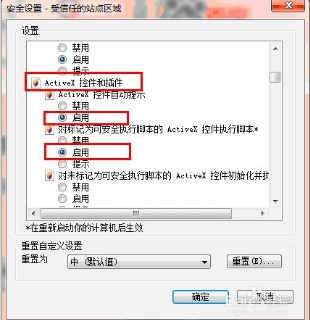
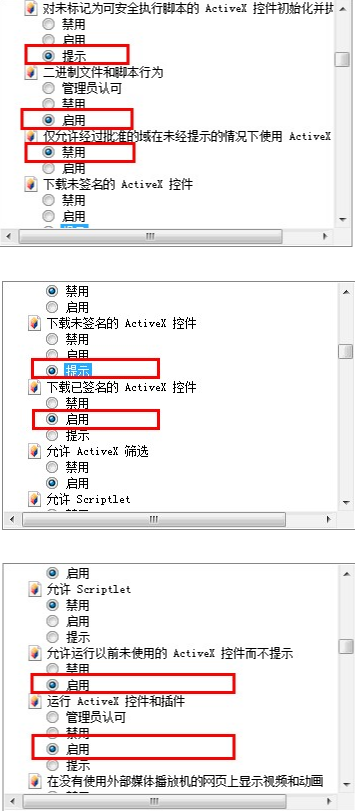
看了这么多,你学会了吗?想要获得最新资讯就来IE浏览器中文网站!简单易懂的软件教程、令人耳目一新的游戏玩法这里统统都有,更多精彩不容错过!